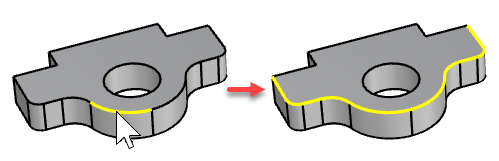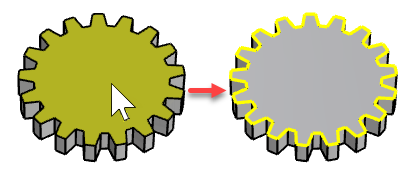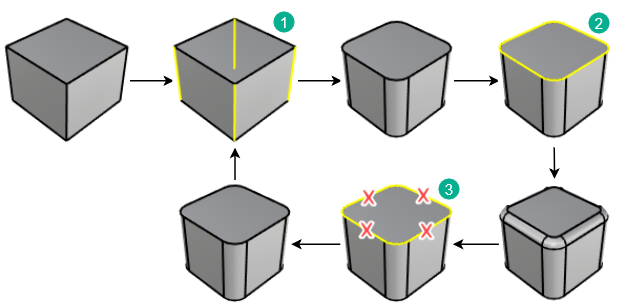SmussaBordi
| Barra strumenti | Menu |
|---|---|
|
|
Solidi Raccorda bordi > Smusso |
Il comando SmussaBordi crea una superficie rigata tra i bordi selezionati di una polisuperficie con distanze di smusso variabili, tronca ed unisce le superfici di smusso alla superficie.
Passi
-
Selezionare i bordi.
Oppure fare doppio clic su un bordo per selezionare i bordi tangenti.
-
Modificare gli handle e le opzioni della distanza di smusso.
| Opzioni da linea di comando | |
|---|---|
|
MostraDistanzaSmusso |
SìMostra gli handle della distanza di smusso nella vista. NoNasconde gli handle della distanza di smusso nella vista. Un handle della distanza di smusso nascosto verrà mostrato quando il cursore del mouse è vicino a esso. |
|
SuccessivaDistanzaDiSmusso |
Specifica la distanza di smusso per il bordo successivo. |
|
ConcatenaBordi |
Seleziona automaticamente i bordi collegati in base alla continuità.
|
|
BordiFacce |
Scegliere una faccia per selezionarne i bordi di confine. I bordi tangenti vengono esclusi.
|
|
SelezioneBordiPrecedente |
Nel caso in cui il comando venga annullato o interrotto prima del completamento, l'opzione SelezioneBordiPrecedente riseleziona i bordi selezionati in precedenza. Supporta fino a 20 selezioni di gruppi di bordi selezionati in precedenza. |
|
TroncaEdUnisci |
Tronca ed unisce la superficie risultante alle superfici in input. StoriaDiCostruzione funziona solo se TroncaEdUnisci=No. |
|
SelezionaBordi |
Consente la selezione di ulteriori bordi anche dopo la chiusura della selezione. |
|
Anteprima |
Mostra un'anteprima dinamica. Le opzioni sono modificabili e l'anteprima si aggiornerà di conseguenza. |
|
Modifica |
Modifica il gruppo di bordi selezionato più recente. Suggerimento: quando non è in esecuzione nessun programma, il doppio clic sull'oggetto è un'alternativa per avviare la modalità di modifica. Per modificare i bordi
Rimuovi tutti i bordi nel gruppo di bordi più recente per tornare al gruppo di bordi precedente.
1) Il primo gruppo di bordi. 2) Il secondo gruppo di bordi. 3) Rimuovere tutti i bordi del secondo gruppo di bordi se occorre modificare il primo gruppo di bordi. |
Consultare anche
Creare raccordi fillet, raccordi blend o smussi tra curve e superfici